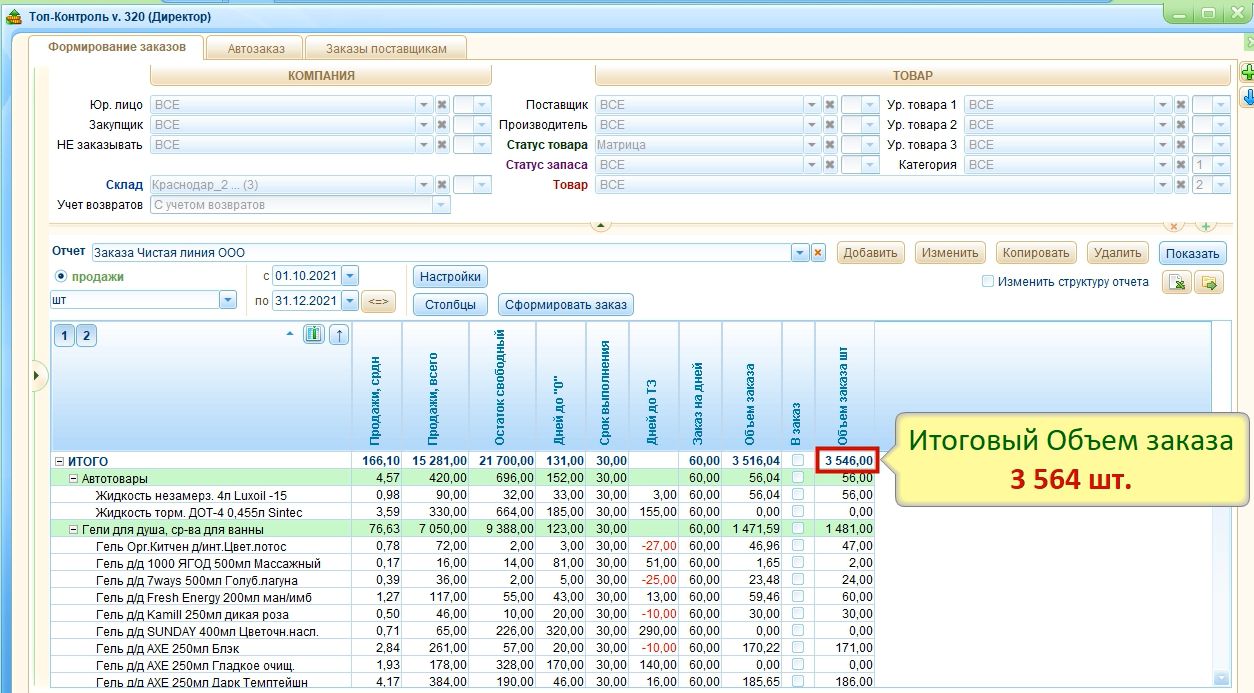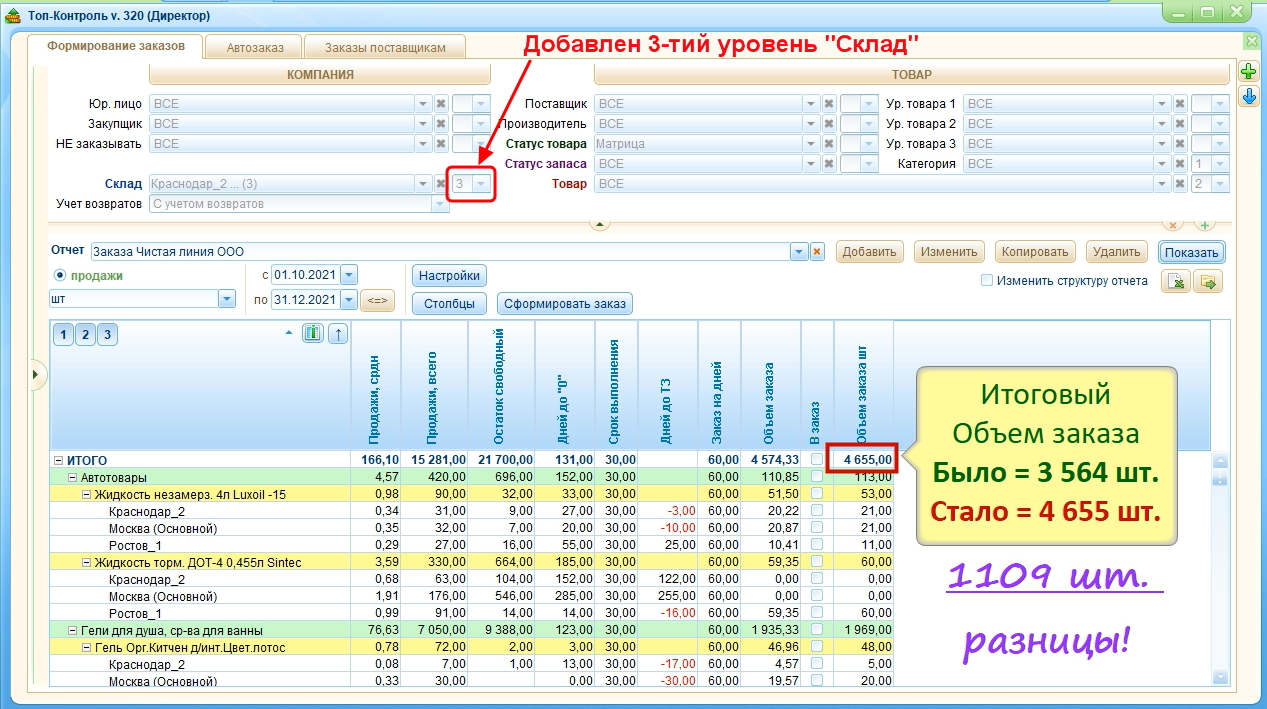Доброго времени, Дамы и Господа. Второй пост из цикла «Заказ поставщику — Нюансы для профи», посвящен крайне интересному моменту, который буквально вводит в ступор начинающих закупщиков.
Он связан с Уровнем расчета объема заказа.
Суть проблемы изучим на практическом примере в модуле «Управление закупками» системы ТопКонтроль.
Перед Вами классический Отчет закупщика, состоящий из 2-х уровней группировки:
1 уровень — Категория товара
2 уровень — Товар
Срок выполнения заказа = 30 дней,
Заказ на дней = 60 дней.
Система посчитала Объем Заказа, он равен 3 546 штук. Запомним эту цифру.
И если мы изменим структуру отчета, добавив в него 3-ий Уровень — Склад, то объем Заказа прилично изменится.
Увеличившись до 4 655 штук. И эта разница в 1 109 штук появилась только из-за того, что мы добавили уровень Склад.
Спрашивается, в чем причина такой метаморфозы? Как вообще такое возможно!
Выгрузим отчет в эксель и удалим лишние столбцы и строки, оставив для простоты один товар — «Гель д/д АХЕ 250мл Дарк Темптейшн».
Как видите в столбце «Объем заказа, штуки» рассчитан объем заказа для каждого Склада, а итоговый заказ составил 197 штук.
Как получились эти цифры, с учетом того, что здесь задан самый простой метод расчета — обычная средняя без каких-либо дополнительных настроек.
ПЕРВОЕ ДЕЙСТВИЕ
Сначала система посчитала, какой остаток товара будет на каждом складе на момент прихода Заказа.
Для этого из Свободного остатка надо вычесть произведение среднедневной продажи на срок выполнения заказа.
Так как отрицательного остатка НЕ бывает, в формулу добавлено условие — Если значение меньше нуля, то в ячейку возвращаем нулевой остаток.
ВТОРОЕ ДЕЙСТВИЕ
Расчет потребности в товаре на Срок планируемых продаж.
Для этого среднедневную продажу умножаем на 60 дней и уже из нее вычитаем рассчитанный ранее остаток товара на момент прихода заказа.
Так же тут добавлено условие: ЕСЛИ потребность меньше, чем остаток, и это значение меньше нуля, ТО заказывать ничего не нужно, то есть заказ равен 0.
ТРЕТЬЕ ДЕЙСТВИЕ
Чтобы получить общую сумму Объем заказа надо просуммировать по каждому складу.
Скачать файл с указанным примером и формулами, можно здесь.
В нем видно, что ручной расчет равен автоматически посчитанному объему 197 штук. Все четко.
Но, что произойдет, если мы посчитаем заказа не отдельно по каждому складу, а по общим продажам и остаткам.
Для этого можно протянуть введенные формулы вверх в строку ИТОГО, и в результате получим совершенно другой объем равный 185 штук.
Разница в 12 штук.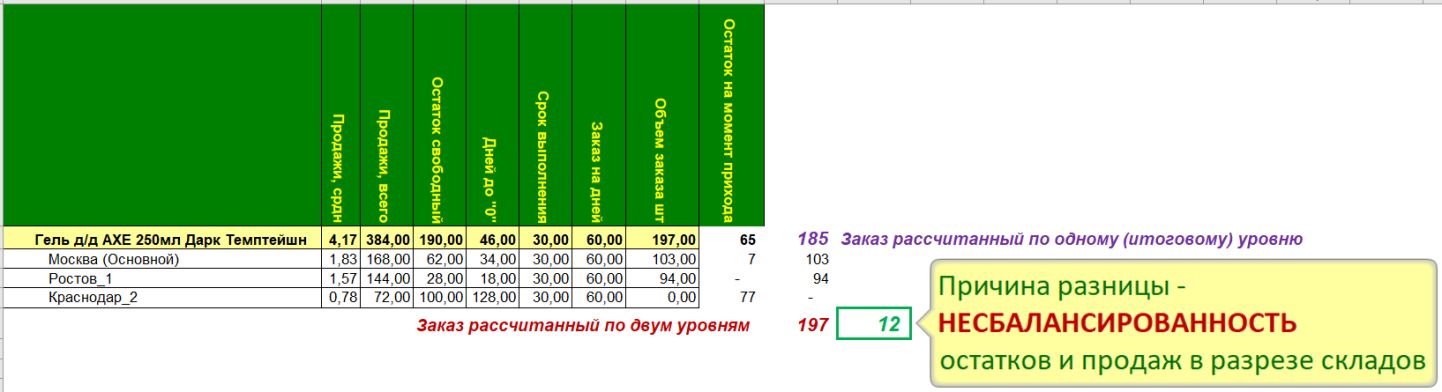
Так вот причина этой разницы в НЕсбалансированности остатков по складам, проще говоря, на одном складе густо, а на другом пусто.
В результате излишек товара на одном складе, никак НЕ влияет на имеющийся дефицит товара на другом.
То есть мы заказываем товар на свой склад Краснодар, несмотря на то, что на своем же складе Ростов лежит четырехмесячный товарный запас. При этом, когда мы убираем уровень Склад и рассчитываем заказа суммарно по товару, дефицит и профицит компенсируют друг друга, и мы получаем корректный сводный заказа по всей системе.
Именно по этой причине добавление уровня Склад в наш отчет так серьезно повлияло на итоговый объем заказа.
Естественно, что чем больше диспропорция остатков и продаж между нашими складами, тем большая разница ожидает нас в итоге.
ПРАКТИЧЕСКИЕ РЕКОМЕНДАЦИИ ПО РАСЧЕТУ ЗАКАЗА ПОСТАВЩИКУ ПО УРОВНЯМ
Исходя из нашего опыта, я дам несколько практических рекомендаций по работе в такой ситуации.
Первое. Если в вашей учетной системе заведено много складов, но эти склады виртуальные или смежные помещения, а по факту товар физически хранится в одном месте, всегда считайте свой заказ без разбивки по складам, то есть суммарно.
Второе. Если склады разнесены, но есть возможность быстро и без лишних затрат сбалансировать остатки, то есть перераспределить товар между складами, то сначала сделайте перераспределение в отчете «Распределение» модуля «Управление закупками» системы ТопКонтроль. Затем физически переместите товар между складами, и уже после этого сделайте заказ поставщику так же от общей суммы продаж и остатков, без разбивки по складам.
Это избавит вас от заморозки денег в товаре, увеличит оборачиваемость и позволит сэкономить на очередном заказе своему поставщику.
Третье. Расчет заказа в разрезе складов полностью обоснован, если физически невозможно или экономически нецелесообразно перераспределять запасы между складами.
В этом случае расчет от общей суммы продаж и остатков может привести к значительному занижению заказа реально необходимого товара.
То есть система увидит большой суммарный остаток на всех складах и предложит заказать маленькое количество, не понимая, что часть этого запаса заморожено на одном из складов и его невозможно оттуда перекинуть на другой.
В результате Вы занизите заказ и не обеспечите товаром дефицитный склад.
Поэтому раздельный расчет заказа для каждого склада поможет Вам избежать такой проблемы.
ИСПОЛЬЗОВАНИЕ СПРАВОЧНЫХ УРОВНЕЙ ПРИ РАСЧЕТЕ ЗАКАЗА ПОСТАВЩИКУ
А теперь секретный лайфхак для наших клиентов.
Часто бывают ситуации, когда Вам надо рассчитывать заказ по суммарным данным, при этом в отчете нужно видеть, сколько товара лежит на каждом из складов и сколько с них продается.
То есть, возвращаясь к нашему примеру, Вы хотите считать Заказ по уровню 2 в этом отчете, но при этом хотите видеть информацию из уровня 3. Чтобы это сделать нажмите кнопку «Настройка».

И в появившемся окне поставьте галочку «считать заказ по уровню отчета».

Выберите уровень 2 или какой-то другой, в зависимости от того, сколько реально уровней Группировки в вашем отчете.
Нажимите «Показать».
Как видите, вся нужная информация по складам осталась на месте, но вот сам объем заказа пересчитан по второму, суммарному уровню — Товар.

И тут надо понимать, что при такой настройке отчета, сумма заказа по складам не будет равна итоговой сумме заказа по товару.
ИСПОЛЬЗОВАНИЕ УРОВНЕЙ ПРИ РАБОТЕ С ТОВАРОМ-АНАЛОГОМ
Кстати, эту же настройку можно использовать, когда Вы работаете с товарами аналогами.
Когда на первом уровне у вас выведен Сводный товар, а под ним находится список товаров аналогов, вот пример такого отчета.

В этом случае расчет должен вестись строго по Сводному товару, а не отдельно по каждому аналогу.
И для этого мы так же должны зайти в окно «Настройка» и там поставить галочку «считать заказ по 1-ому уровню», ибо без этой галочки по умолчанию система всегда будет вести расчет по последнему уровню отчета — Товару.
В результате заказ, будет рассчитан именно по Сводному товару, при этом под ним, справочно, находится полная информация по остаткам и продажам всех имеющихся аналогов.
На сегодня все, спасибо за внимание!
ВИДЕО ВЕРСИЯ УРОКА